はじめに
*この記事はLumionの公式ブログの為に執筆したものです。
【LUMION✕Revit】シリーズの第3回目です。
この記事はRevit ユーザーの皆さまのために「LUMIONを活用するにあたって知っておきたいRevitのこと」について書いた記事です。
1回目は『マテリアル分け』
-

-
【LUMION✕Revit①】Revitの使い方 /Revitでのマテリアル分けについて
続きを見る
2回目は『マテリアルの作り方』でした。
-

-
【LUMION✕Revit②】Revitでマテリアルを作ろう!
続きを見る
今回は「自作のマテリアルを他人と共有するには?」です。
Revitユーザー様からのご相談
マテリアルについての記事が続いていますが、

という相談を受けました。
BIM360は使用しなくても共有ができるので説明をしたいと思います。
方法としては「マテリアルライブラリ」を作成し、そのデータを共有します。そうすると、他人、また自分で他のパソコン(例えば自宅のパソコンで開いても)マテリアルは使用可能になります。
*「共有」という言葉を使用していますが、ファイルをコピーして渡してあげればOKです。
![]()
マテリアルを共有する
例:オリジナルでクロスA、 クロス B、 クロス C, クロス Dを作成したとします。
1.マテリアルライブラリの 左下の アイコンをクリックし、「新規ライブラリを作成」をクリックします。
2.名前を付けて保存します。ここでは〇〇事務所オリジナルマテリアルセットという名前にしました。
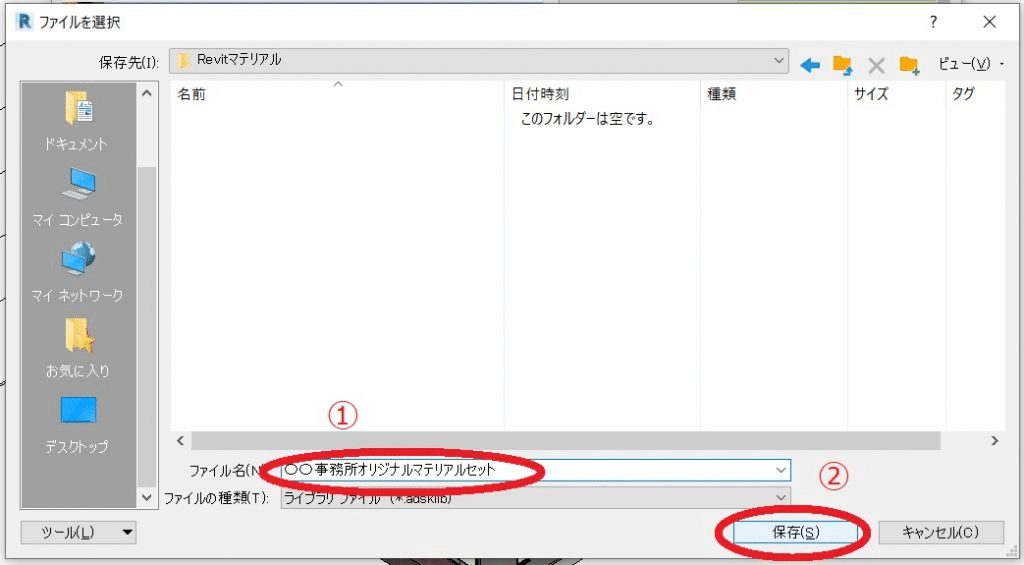
3.ライブラリパネルを表示をクリックします
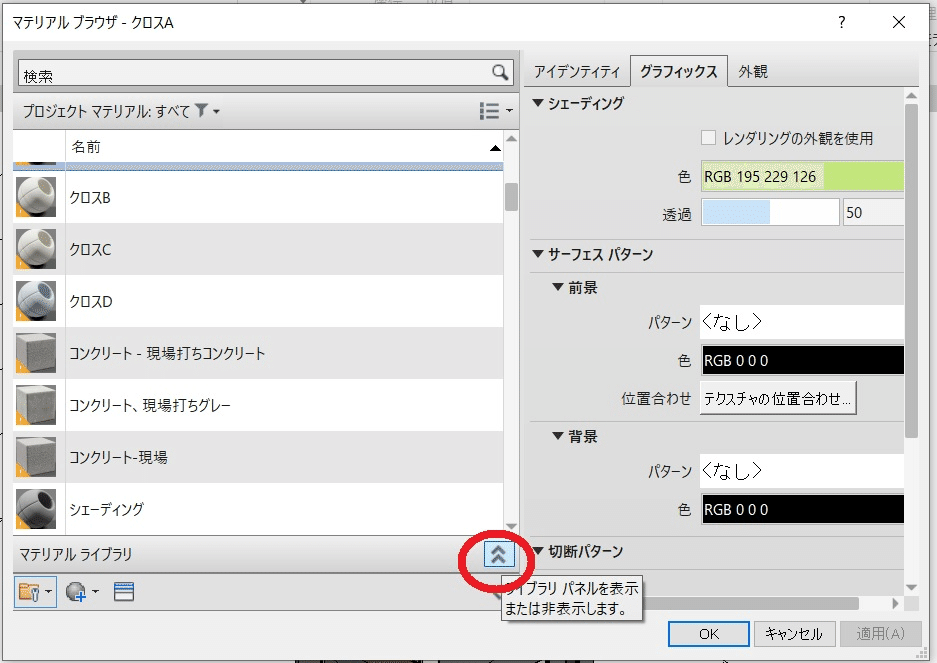
4. 〇〇事務所オリジナルマテリアルセット が表示されました
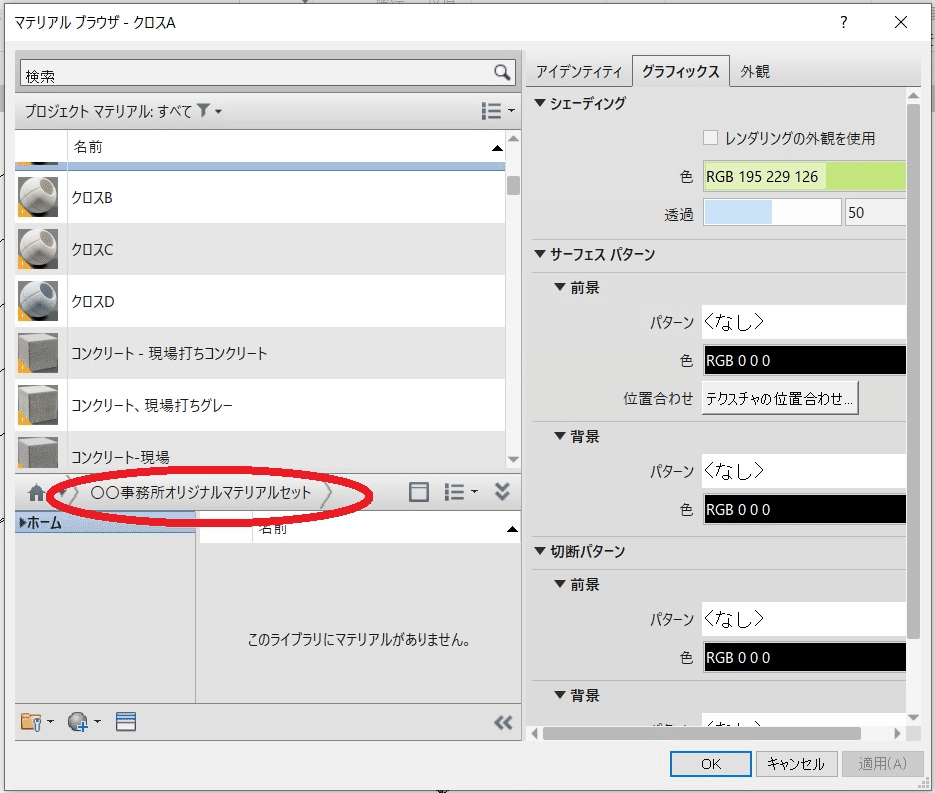
5.作成したマテリアルをクリックして選択し、①右クリックし②追加先にマウスを合わせ ③〇〇事務所オリジナルマテリアルセット を選択します
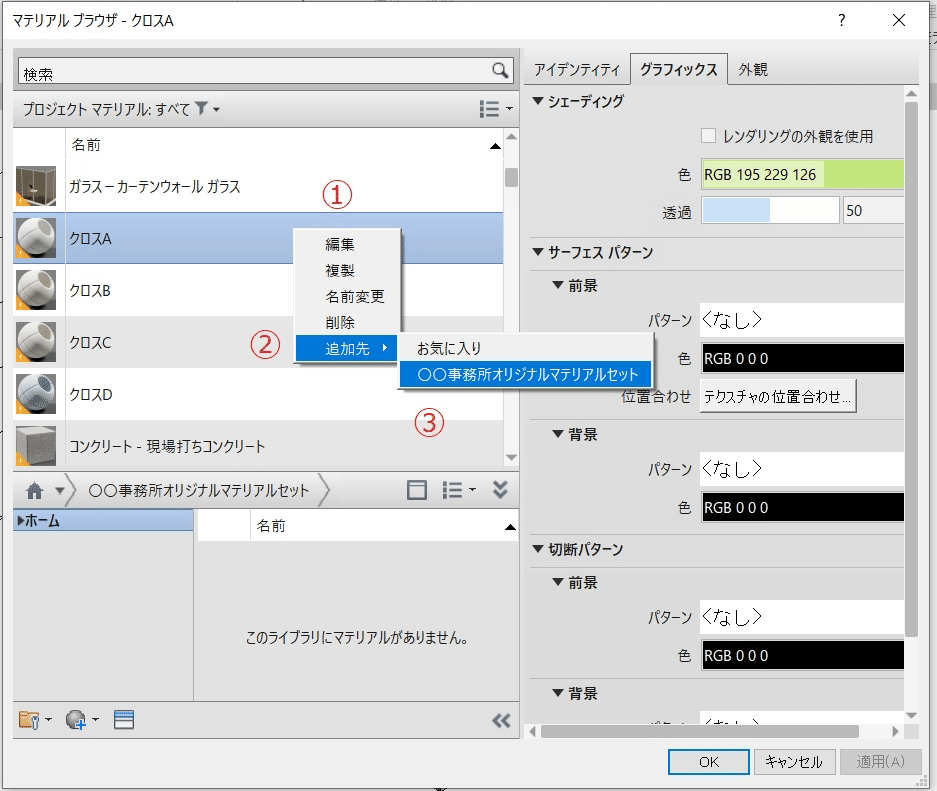
6.マテリアルが 〇〇事務所オリジナルマテリアルセット の中に入ります。
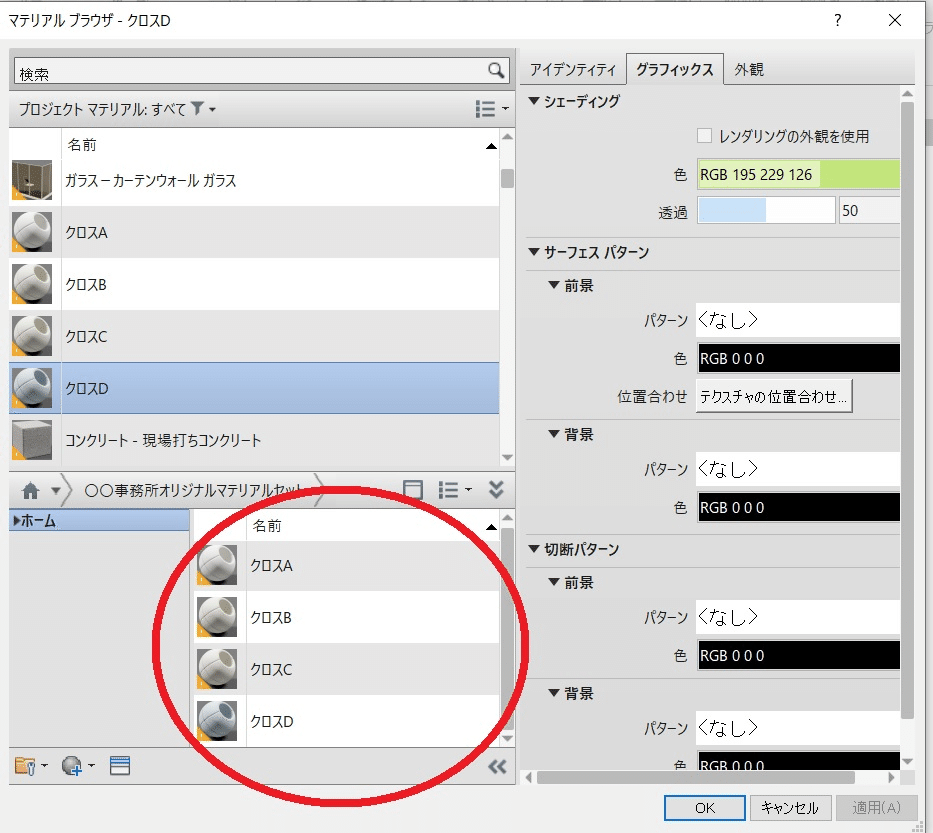
これで完成です。
〇〇事務所オリジナルマテリアルセット .adsklibというファイルができます。これと画像ファイルも必要になります。どこにいったかわからなくなるのを防ぐ為にホルダーにまとめておくといいですね。
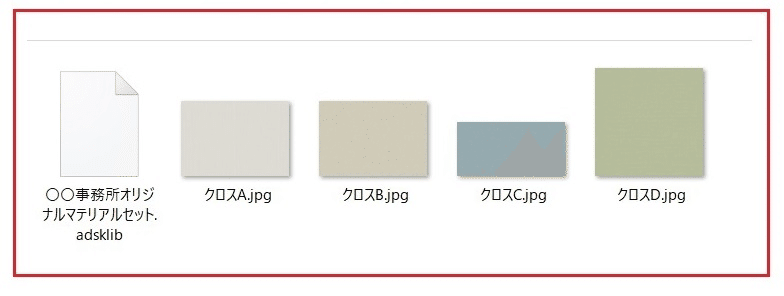
ファイルはどこにあっても構いません。通常adsklibファイルは
:¥Program Files (x86)¥Common Files¥Autodesk Shared¥Materials¥<製品バージョン>にあります。
テクスチャの画像の場所が変わると、画像を探せなくなります(リンクが崩れてしまいます)
![]()
作成したファイルを各自で使用する方法は、【LUMION✕Revit①】Revitでのマテリアル分けについてのブログの中の最後の配布データの使用方法を参照してください
-

-
【LUMION✕Revit①】Revitの使い方 /Revitでのマテリアル分けについて
続きを見る
よく使用するものをこの中に入れておいていつでも使えるようにしておくと便利ですね!ご存知なかった人は是非試してみてください♪